Set di marchi automatici Packaging
Nel caso di set di marchi automatici, per ordini del tipo «Packaging» o «Ottimizzazione foglio packaging» è possibile impostare il posizionamento automatico dell’identificazione duplicazione, del marchio di copertura duplicazione, dei crocini di registro fustella, della segnatura duplicazione e dei riferimenti di pretaglio. Anche in modo «Packaging» è possibile un comando tramite regole.
Le possibilità d’impostazione per «Colori e cambiamento scala» corrispondo alle impostazioni per i marchi nel modo «Imposizione» e differiscono leggermente a seconda del marchio (vedi Colori e cambiamento di scala per i marchi posizionati auto-maticamente).
Informazioni sulle possibilità di impostazione per Marchi automatici Packaging:
Restrizione (Comando con regole)
![]() Nota: Come nel modo di lavoro «Imposizione», è possibile lavorare con più set di marchi automatici anche nei modi «Montaggio» e «Packaging» (vedi Esempio 3: Utilizzazione di più set di marchi automatici). In questo caso, bisogna fare attenzione ad una denominazione chiara del contorno o a limitare la selezione dei marchi utilizzando criteri addizionali.
Nota: Come nel modo di lavoro «Imposizione», è possibile lavorare con più set di marchi automatici anche nei modi «Montaggio» e «Packaging» (vedi Esempio 3: Utilizzazione di più set di marchi automatici). In questo caso, bisogna fare attenzione ad una denominazione chiara del contorno o a limitare la selezione dei marchi utilizzando criteri addizionali.
Crocini di registro della fustella
Ad ogni fustella possono essere aggiunti «Crocini di registro della fustella» automatici agli angoli della fustella (con spostamento). Le posizioni di questi marchi vengono trasmessi alla taglierina che «punzona» la fustella. Qui si pensa in particolare al plotter da taglio.
È preimpostato il marchio «Arc» del gruppo «Standard». I crocini di registro della fustella vengono posizionati negli angoli della fustella. È possibile predefinire la distanza alla fustella. Una distanza per esempio di 15 mm in direzione x, posiziona i crocini di registro a sinistra 15 mm più a sinistra e a destra 15 mm più a destra.
Se le distanze sono definite su 0 mm, i crocini si troveranno esattamente sui quattro angoli della fustella L’opzione «cancella se questa sporge in un’altra duplicazione» rimuove eventualmente uno o più crocini di registro in modo da impedire che questi stiano sul contenuto.
Marchio copertura duplicazione
È possibile ingrandire o ridurre un marchio di copertura duplicazione tramite gli attributi.
Il marchio di copertura duplicazione crea nelle impostazioni standard un percorso rifilatura nelle dimensioni della duplicazione inclusa l’abbondanza. Se ora si posiziona nello sfondo un marchio di prelievo di colore al di sotto della duplicazione su una grande superficie, in certi casi questo potrebbe provocare dei fuori registro (flash) bianchi nei bordi della duplicazione.
Per evitare ciò, è possibile definire una riduzione del marchio di copertura duplicazione nella scheda «Attributi marchi automatici». È anche possibile un ingrandimento in 2 livelli, ad esempio per evitare la stampa dello sfondo nell’area di taglio.
|
Dimensione originale (pagine/duplicazioni) |
ridurre: Il marchio di copertura duplicazione (rappresentato in bianco) viene ridotto di un valore predefinito al fine di evitare l’apparizione di fuori registro |
Sfondo visibile nel taglio |
ingrandire: Il marchio di copertura duplicazione viene ingrandito di uno o due livelli |
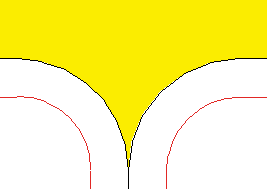
|
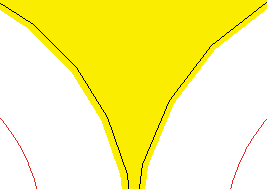
|
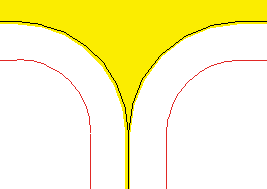
|
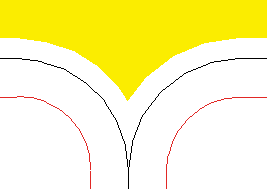
|
L’impostazione standard è «Dimensione originale».
Quando si ingrandisce, è possibile che i marchi di copertura duplicazione adiacenti si sovrappongano. Così, i marchi che si trovano sullo sfondo vengono coperti e quindi non sono più contrassegnati. Tuttavia, ciò non ha alcuna inflluenza sul contenuto delle duplicazioni.
![]() Nota: Tuttavia, quando si riduce, nella visualizzazione grafica possono apparire dei fuori registro (flash), poiché solitamente la visualizzazione è fortemente ridimensionata e possono quindi verificarsi errori di arrotondamento. Nell’uscita (TiffB) quindi i fuori registro non appaiono più.
Nota: Tuttavia, quando si riduce, nella visualizzazione grafica possono apparire dei fuori registro (flash), poiché solitamente la visualizzazione è fortemente ridimensionata e possono quindi verificarsi errori di arrotondamento. Nell’uscita (TiffB) quindi i fuori registro non appaiono più.
Nelle parti di ordine «Packaging» e «Ottimizzazione raccolta packaging» vengono posizionate una o più fustelle sul foglio da stampa.
Esiste un blocco di taglio per ogni fustella. Questo è posizionato come rettangolo circoscrivente della duplicazione immediatamente a lato dei filetti di fustellatura e può essere ampliato con margini. Per poterlo in seguito tagliare, possono essere posizionati riferimenti di pretaglio (come per il «Montaggio».
La parametrizzazione corrisponde alla parametrizzazione del riferimento di pretaglio nel modo «Montaggio». Se il riferimento di pretaglio viene attivato, viene posizionato sui margini della fustella.
utilizza i marchi interni
Se i riferimenti di pretaglio sono definiti come interni, vengono posizionati sui margini.
cancella se questa sporge in un’altra pagina
Se questa opzione è attivata, il marchio viene rimosso, non appena il percorso rifilatura del marchio collide con quello di un’altra pagina. Se è nuovamente disponibile spazio sufficiente per il marchio - in seguito ad uno spostamento per esempio - i riferimenti di pretaglio originali vengono di nuovo visualizzati.
Con il marchio automatico «Segnatura fustella», nel modo «Packaging» le fustelle possono essere dotate di marchi individuali, ciò significa che questi marchi non devono essere posizionati manualmente con l’aiuto dell’Ispettore Fustella (simile alla segnatura del foglio piegato nel modo «Imposizione» o come per la segnatura del blocco di montaggio nel modo «Montaggio»).
Come per le possibilità di parametrizzazione della segnatura del blocco di montaggio, negli attributi dei marchi automatici può essere specificato dove deve essere posizionata la segnatura della fustella. Per queste segnature fustella, il bordo di marginatura o il bordo d’entrata non è rilevante come riferimento per la «Posizione» a causa dell’ulteriore elaborazione. Per questo motivo, esistono quattro possibilità per definire la posizione anche se, contrariamente alla segnatura del blocco di montaggio, il posizionamento non si effettua riferito alla duplicazione, bensì sempre riferito a «accanto alla fustella». È inoltre possibile un posizionamento centrato sulla fustella.
L’opzione «Ruotato» ruota la segnatura in modo che il piede del marchio indica verso la duplicazione.
Se la segnatura deve essere posizionata al centro, attivate inoltre l’opzione «Centro fustella». In questo caso, la segnatura viene ad esempio posizionata al di sotto della fustella, ma non a sinistra, bensì al centro.
Se l’opzione «cancella se questa sporge in un’altra duplicazione» è attivata, il marchio viene rimosso qualora la segnatura entri in collisione con un’altra fustella.
Posizionamento libero: Con il riferimento duplicazione «Fustella (posizionamento libero)», è possibile posizionare la segnatura in base ad un punto di riferimento predefinito compreso lo spostamento in direzione X e/o Y. Per l’orientamento potete predefinire un angolo. Attualmente vengono supportati gli angoli 0°, 90°, 180° e 270°, e l’immissione libera di un angolo (rotazione in senso antiorario).
Se immettete un angolo a piacere, non è più disponibile l’impostazione «Cancellare se questo sporge in un’altra pagina», poiché il tracciato rifilatura viene formato dal rettangolo circostante. La rotazione si effettua rispetto al punto di riferimento del marchio.
Elementi di controllo della stampa posizionati automaticamente in modo analogo alla segnatura del foglio piegato, potete creare quante segnature di duplicazione desiderate.
Se selezionate una segnatura, questa viene posizionata su ogni duplicazione. Potete stabilire su quale punto di riferimento della pagina e con quale posizione relativa al punto di riferimento deve essere collocata la segnatura. Potete anche determinare l’allineamento (0°, 90°, 180°, 270° e immissione libera dell’angolo). La collocazione può essere limitata solo alle pagine sinistre o solo alle destre.
Suggerimenti concernenti le segnature
Poiché le segnature possono apparire più volte in ogni set di marchi automatici, può avere senso adattare le designazioni individualmente, p.es. in considerazione di una regola da applicare. A tale scopo, fate semplicemente clic nel campo «Tipo» e immettete una designazione. La designazione del tipo originale viene aggiunta dopo di essa tra parentesi.